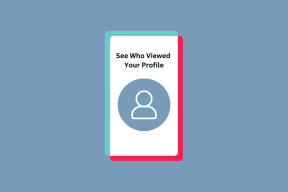가상 액세스 포인트를 사용하여 랩톱에서 Wi-Fi를 빠르게 공유하는 방법
잡집 / / February 10, 2022
나는 내 게임을 좋아한다 기계적 인조 인간 스마트폰과 3G 연결을 사용하여 다운로드합니다. 그러나 일부 게임은 다운로드하기 전에 Wi-Fi를 사용하여 연결해야 합니다. 이전에는 집에 Wi-Fi 라우터가 없었고 스마트폰도 지원하지 않았습니다. 임시 네트워크 (루팅을 하고 패치를 적용할 때까지) 그것이 바로 제가 랩톱을 사용하여 무선으로 인터넷을 공유할 수 있는 가상 액세스 지점을 만드는 방법을 찾고 있던 이유였습니다.
위의 문제에 대한 솔루션을 제공한다고 주장하는 Connectify 및 Virtual Router와 같은 몇 가지 도구가 있지만 나에게는 내가 가지고 있는 문제를 해결하는 대신 추가 문제를 만들었습니다. Connectify를 설치한 직후 악명 높은 Blue Screen Of Death와 함께 무작위 충돌이 발생하기 시작했습니다.
운 좋게 나는 라는 웹 서비스를 발견했습니다. 가상 액세스 포인트 (에서 발견 레이몬드의 블로그) Windows 7에 내장된 가상 Wi-Fi 기술을 사용하여 손쉬운 솔루션을 제공합니다. 이제 가상 액세스 포인트를 만들고 땀을 흘리지 않고 인터넷 연결을 공유하는 방법을 살펴보겠습니다.
시작하려면 다음을 방문하십시오. 가상 액세스 포인트 SSID(임의의 이름)와 비밀번호(최소 8자)를 입력하고 버튼을 클릭합니다. 소프트 AP 켜기. 또한 최신 버전의 자바 런타임 환경 작동하려면 Java가 필요하기 때문에 시스템에 설치되었습니다.
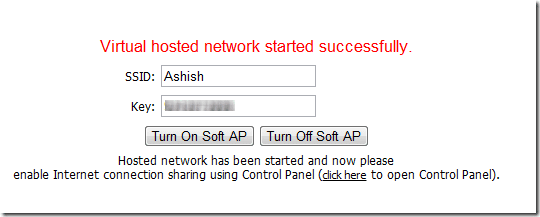
Virtual Access Point 페이지에서 해당 페이지에서 Java Runtime Environment를 실행할 것인지 묻는 메시지가 표시되면 항상 신뢰 옵션을 선택하고 실행 버튼. 도구는 이제 Microsoft Virtual WiFi Miniport Adapter를 사용하여 가상 무선 네트워크 연결을 생성합니다.
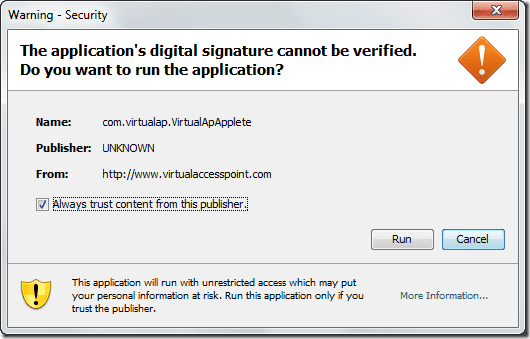
액세스 포인트가 작동하고 실행되면 이제 인터넷 연결을 공유할 차례입니다. 새로 생성된 액세스 포인트에 인터넷 연결을 공유하려면 제어판 -> 네트워크 및 인터넷 -> 네트워크 연결. 새 액세스 포인트를 생성한 직후 가상 액세스 포인트 홈 페이지에 있는 링크를 사용하여 직접 열 수도 있습니다.

이제 새로 생성된 가상 어댑터를 마우스 오른쪽 버튼으로 클릭하고 속성.

공유 탭에서 옵션을 확인하십시오. 다른 네트워크 사용자가 이 컴퓨터의 인터넷 연결을 통해 연결할 수 있도록 허용 공유하려는 연결을 선택합니다. 이제 확인 버튼을 클릭하고 작업을 확인합니다.

인터넷 연결이 즉시 공유됩니다. 새로 생성된 액세스 포인트를 스마트폰에서 테스트해보니 문제 없이 인터넷에 연결할 수 있었습니다.

완료되면 다음을 클릭하십시오. 소프트 AP 끄기 가상 액세스 포인트 페이지의 버튼.
이제부터는 가상 액세스 포인트를 생성할 때마다 기본적으로 인터넷이 공유됩니다. 나중에 인터넷에서 공유를 취소하려는 경우 가상 어댑터의 속성을 변경하여 취소할 수 있습니다.
나의 평결
가상 액세스 포인트를 만들고 인터넷을 공유하는 것이 이보다 쉬웠던 적이 없습니다. 소프트웨어도, 마법사도, 짜증나는 오류 코드도 없고, 브라우저를 열고 버튼을 누르기만 하면 됩니다.
그렇다면 트릭에 대해 어떻게 생각하십니까? 우리는 듣고 싶어할 것입니다.
2022년 2월 2일 최종 업데이트
위의 기사에는 Guiding Tech를 지원하는 제휴사 링크가 포함될 수 있습니다. 그러나 편집 무결성에는 영향을 미치지 않습니다. 내용은 편향되지 않고 정통합니다.